
Hai acquistato un nuovo iPhone per uso personale o professionale? Se hai utilizzato l'app Authenticator di Google per ottenere codici di verifica a due fattori sul tuo dispositivo, potresti avere problemi a capire come configurare l'app sul tuo nuovo iPhone. Per fortuna, il processo di trasferimento per spostare Authenticator da un iPhone a un altro non è così difficile.
Quando installi e avvii l'app Google Authenticator su un nuovo iPhone, sarà vuota senza nessuno dei tuoi codici di verifica. Ciò non significa che hai perso l'accesso a tutti i tuoi account online poiché Google semplifica il trasferimento del tuo account Authenticator. Finché hai accesso al tuo vecchio iPhone, dovresti essere in grado di spostare il tuo account Authenticator inclusi tutti gli account che sono stati aggiunti all'app.
Stai cercando di recuperare tutti i tuoi codici di verifica a due fattori nell'app Authenticator su un nuovo iPhone? Continua a leggere!
Come trasferire l'account Google Authenticator su un nuovo iPhone
Tieni presente che la procedura seguente può essere utilizzata per recuperare il tuo account Google Authenticator solo se hai ancora accesso al tuo vecchio iPhone. È meglio usare un computer per questo metodo. Ora, senza ulteriori indugi, iniziamo.
- Accedi alla pagina web della verifica in due passaggi di Google sul tuo computer utilizzando un browser web. Fai clic su "Inizia" che si trova nella parte superiore della pagina.
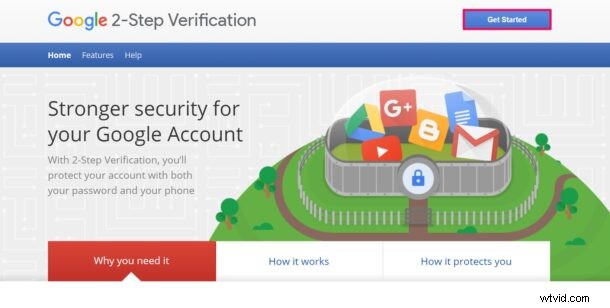
- Quindi, inserisci i dettagli di accesso del tuo account Google che utilizzi per l'app Authenticator e fai clic su "Avanti".
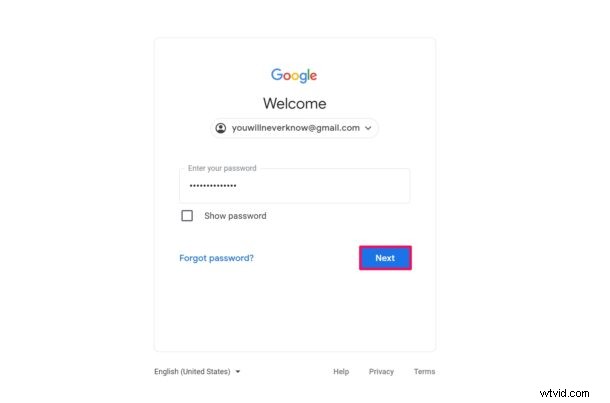
- Qui troverai la sezione dell'app Authenticator. Fare clic su "Cambia telefono" per procedere.
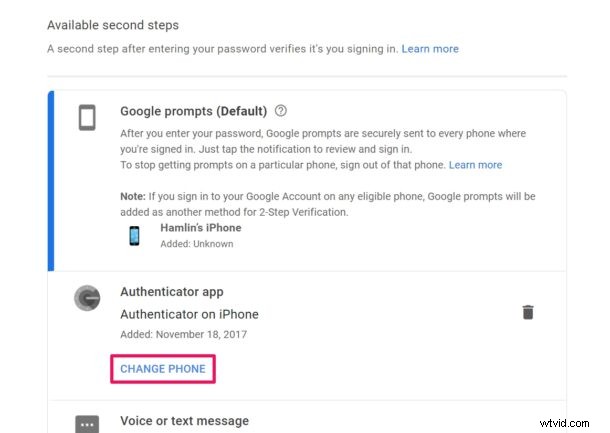
- Ora devi selezionare l'opzione "iPhone" e fare clic su "Avanti".
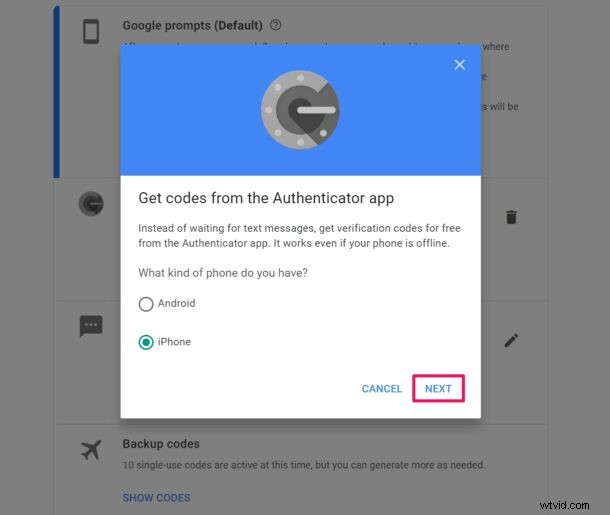
- Sullo schermo verrà visualizzato un codice QR. A questo punto, dovrai utilizzare l'app Authenticator per scansionare questo codice QR. Se non sei sicuro, segui i passaggi successivi.
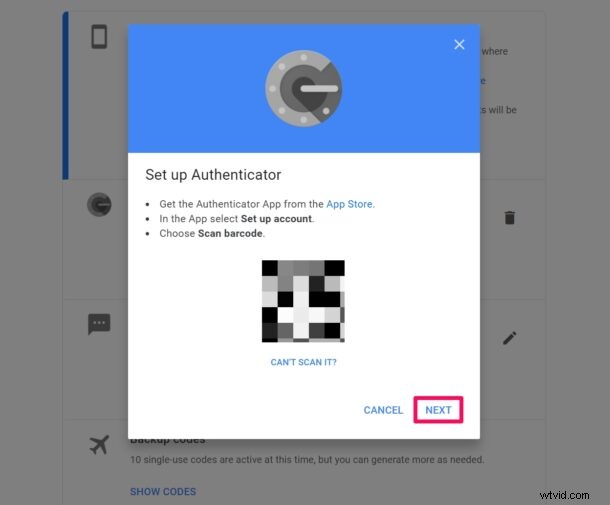
- Avvia l'app Google Authenticator sul tuo iPhone e tocca l'icona "+" come mostrato di seguito.
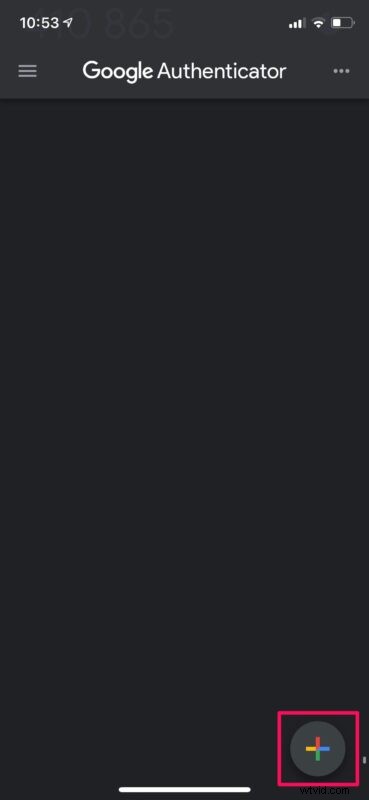
- Ora tocca "Scansiona un codice QR" e punta la fotocamera del tuo iPhone e il codice a barre visualizzato sul tuo computer.

- Ora dovrai inserire il codice a 6 cifre che hai appena visto nell'app Authenticator. Fai clic su "Verifica" per confermare.
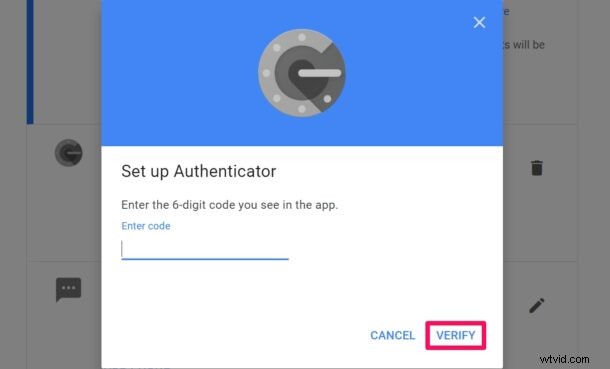
Questo è tutto. Se hai seguito correttamente i passaggi, il codice aggiornato verrà visualizzato nell'app Authenticator.
Una volta fatto, i codici sul tuo vecchio dispositivo non saranno più validi. Dovrai ripetere i passaggi precedenti per ogni servizio o account che hai aggiunto ad Authenticator.
Ricorda che questo è per Google e i servizi che utilizzano Google Autheneticator. Se hai abilitato l'autenticazione a due fattori per il tuo account Apple, non hai bisogno dell'app Authenticator per ottenere i codici, puoi richiedere i codici di verifica manualmente sul tuo iPhone.
In alternativa, se non hai accesso a un computer, puoi utilizzare l'app Authenticator sul tuo vecchio iPhone per generare un codice QR per il trasferimento dell'account. Fai clic sull'icona a tre punti nell'angolo in alto a destra dell'app e scegli "Esporta account". Questo visualizzerà un codice QR sullo schermo del tuo vecchio iPhone che può quindi essere scansionato con il tuo nuovo iPhone. Alcuni utenti potrebbero trovare questo metodo più conveniente poiché si tratta di un processo in un unico passaggio.
Non hai più accesso al tuo vecchio iPhone? Sfortunatamente, non sarai in grado di trasferirli o recuperarli e verrai bloccato dai tuoi account. Tuttavia, se disponi dei codici di backup segreti che ti sono stati forniti durante la configurazione dell'autenticazione a due fattori, potrai ripristinare il sistema di sicurezza a due fattori e aggiungerlo all'app Authenticator sul tuo nuovo iPhone.
Ci auguriamo che tu sia riuscito a spostare i codici di verifica a due fattori sul tuo nuovo iPhone senza problemi. Cosa ne pensi dell'app Authenticator di Google in generale? Google dovrebbe rendere più facile per le persone che hanno perso i loro vecchi telefoni recuperare i loro account Authenticator? Condividi i tuoi preziosi pensieri e opinioni nella sezione commenti in basso.
